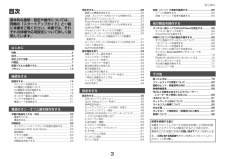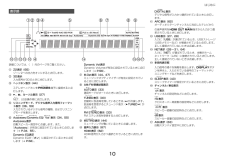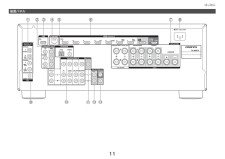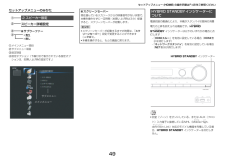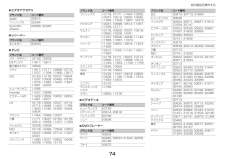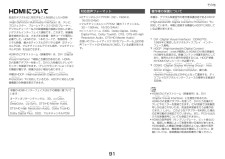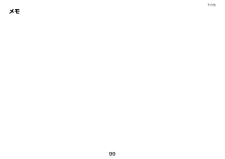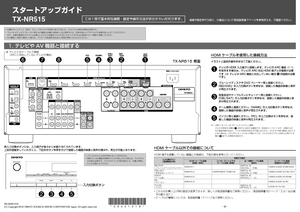2

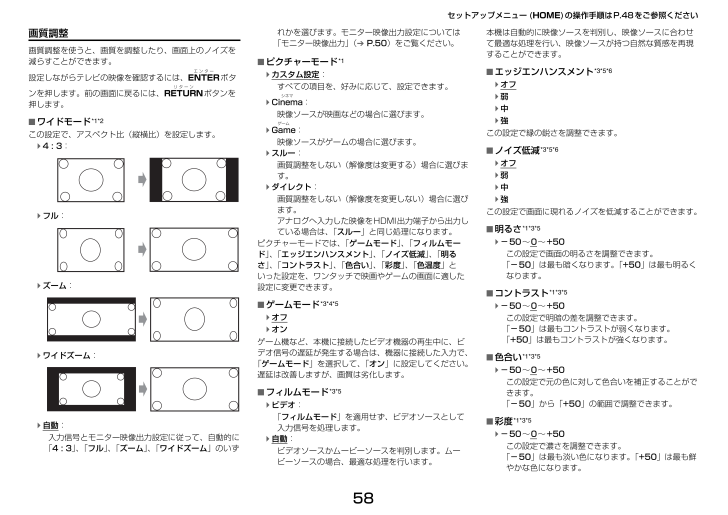
58 / 100 ページ
現在のページURL
設定をする58画質調整 画質調整を使うと、画質を調整したり、画面上のノイズを減らすことができます。設定しながらテレビの映像を確認するには、 ENTERエンターボタンを押します。前の画面に戻るには、 RETURNリターンボタンを押します。■ ワイドモード*1*2この設定で、アスペクト比(縦横比)を設定します。 4:3 : フル : ズーム : ワイドズーム : 自動:入力信号とモニター映像出力設定に従って、自動的に「 4:3 」 、 「 フル 」 、 「 ズーム 」 、 「 ワイドズーム 」のいずれかを選びます。モニター映像出力設定については「モニター映像出力」 ( ➔ P.50 )をご覧ください。■ ピクチャーモード*1 カスタム設定:すべての項目を、好みに応じて、設定できます。 Cinemaシネマ:映像ソースが映画などの場合に選びます。 Gameゲーム:映像ソースがゲームの場合に選びます。 スルー :画質調整をしない(解像度は変更する)場合に選びます。 ダイレクト :画質調整をしない(解像度を変更しない)場合に選びます。アナログへ入力した映像をHDMI出力端子から出力している場合は、 「 スルー 」と同じ処理になります。ピクチャーモードでは、 「 ゲームモード 」 、 「 フィルムモード 」 、 「 エッジエンハンスメント 」 、 「 ノイズ低減 」 、 「 明るさ 」 、 「 コントラスト 」 、 「 色合い 」 、 「 彩度 」 、 「 色温度 」といった設定を、ワンタッチで映画やゲームの画面に適した設定に変更できます。■ ゲームモード*3*4*5 オフ オンゲーム機など、本機に接続したビデオ機器の再生中に、ビデオ信号の遅延が発生する場合は、機器に接続した入力で、「 ゲームモード 」を選択して、 「 オン 」に設定してください。遅延は改善しますが、画質は劣化します。■ フィルムモード*3*5 ビデオ :「 フィルムモード 」を適用せず、ビデオソースとして入力信号を処理します。 自動:ビデオソースかムービーソースを判別します。ムービーソースの場合、最適な処理を行います。本機は自動的に映像ソースを判別し、映像ソースに合わせて最適な処理を行い、映像ソースが持つ自然な質感を再現することができます。■ エッジエンハンスメント*3*5*6 オフ 弱 中 強この設定で縁の鋭さを調整できます。■ ノイズ低減*3*5*6 オフ 弱 中 強この設定で画面に現れるノイズを低減することができます。■ 明るさ*1*3*5 -50 ~0~ +50この設定で画面の明るさを調整できます。「 -50 」は最も暗くなります。 「 +50 」は最も明るくなります。■ コントラスト*1*3*5 -50 ~0~ +50この設定で明暗の差を調整できます。「 -50 」は最もコントラストが弱くなります。「 +50 」は最もコントラストが強くなります。■ 色合い*1*3*5 -50 ~0~ +50この設定で元の色に対して色合いを補正することができます。「 -50 」から「 +50 」の範囲で調整できます。■ 彩度*1*3*5 -50 ~0~ +50この設定で濃さを調整できます。「 -50 」は最も淡い色になります。 「 +50 」は最も鮮やかな色になります。セットアップメニュー ( HOME )の操作手順はP.48をご参照ください
参考になったと評価  5人が参考になったと評価しています。
5人が参考になったと評価しています。
このマニュアルの目次
-
1 .AVレシーバー TX-NR515 取扱説明書はじめ...AVレシーバー TX-NR515 取扱説明書はじめに........................................................ 2接続をする................................................. 14電源のオン・オフと基本操作をする ...... 22設定をする................................................. 45他の製品を操作する .........................
-
2 .2はじめに特長 アンプ・ 各種サラウンド方式に対応...2はじめに特長 アンプ・ 各種サラウンド方式に対応した7チャンネルアンプ・ 再生周波数の広帯域化を図るWRAT(Wideワイド Rangeレンジ Amplifierアンプリファイアー Technologyテクノロジー)搭載・ 信号とノイズ領域との近接を回避して、聴感上のS/Nを向上させる、オプティマム・ゲイン・ボリューム回路処理・ 高性能ビデオフォーマットコンバーター「QdeoキューデオTM 」搭載・ ビデオコンバーター搭載〔ビデオ(コンポジット)/コンポーネント信号をHDMI出力端子に出力〕・ HDMI(...
-
3 .はじめに3目次はじめに 特長..............はじめに3目次はじめに 特長............................................................. ...............................2目次............................................................. ...............................3安全上のご注意 ........... ............ ............ .........
-
4 .はじめに4電気製品は、誤った使いかたをすると大変危...はじめに4電気製品は、誤った使いかたをすると大変危険です。あなたや他の人々への危害や財産への損害を未然に防止するために、 「安全上のご注意」を必ずお守りください。安全上のご注意 安全にお使いいただくため、ご使用の前に必ずお読みください。「警告」と「注意」の見かた間違った使いかたをしたときに生じることが想定される危険度や損害の程度によって、 「警告」と「注意」に区分して説明しています。誤った使いかたをすると、火災・感電などにより死亡、または重傷を負う可能性が想定される内容です。警告誤った使いかたをすると、けが...
-
5 .はじめに5■ 電源プラグは定期的に掃除する■ 本機...はじめに5■ 電源プラグは定期的に掃除する■ 本機内部に金属、燃えやすいものなど異物を入れない■ 長時間音がひずんだ状態で使わない■ 雷が鳴りだしたら本機、接続機器、接続コード、アンテナ、電源プラグに触れない■ 長時間大きな音で使用しない■ 乾電池を充電しない、加熱・分解しない、火や水の中に入れない■ 電池から漏れ出た液にはさわらない警告必ずする電源プラグにほこりなどがたまっていると、火災の原因となります。電源プラグを抜いて、乾いた布でほこりを取り除いてください。使用上のご注意禁止火災・感電の原因となります...
-
6 .はじめに6■ 電源コードを束ねた状態で使用しない■...はじめに6■ 電源コードを束ねた状態で使用しない■ 電源プラグを抜くときは、電源コードを引っ張らない■ 長期間使用しないときは電源プラグをコンセントから抜く■ 電源プラグは、コンセントに根元まで確実に差し込む■ ぬれた手で電源プラグを抜き差ししない■ お手入れの際は電源プラグを抜く■ 通風孔の温度上昇に注意■ 音量を上げすぎない■ 移動時は電源プラグや接続コードをはずす■ 本機の上にものを乗せたまま移動しない注意禁止発熱し、火災の原因となることがあります。禁止コードが傷つき、火災や感電の原因となることがあり...
-
7 .はじめに7付属品 ご使用の前に、次の付属品がそろっ...はじめに7付属品 ご使用の前に、次の付属品がそろっていることをお確かめください。( )内の数字は数量を表しています。カタログおよび包装箱などに表示されている、型名の最後にあるアルファベットは、製品の色を表す記号です。色は異なっても操作方法は同じです。■ 乾電池を入れる・ 種類の異なる電池や、新しい電池と古い電池を混用しないでください。・ 長期間リモコンを使用しないときは、電池の液漏れを防ぐために、電池を取り出しておいてください。・ 消耗した電池を入れたままにしておきますと、腐食によりリモコンをいためることが...
-
9 .はじめに9詳細については、 ( )内のページをご覧...はじめに9詳細については、 ( )内のページをご覧ください。a 8 ONオン/STANDBYスタンバイボタン(22)電源のオン/スタンバイを切り換えます。b RIHD ボタン(44)本機とHDMI接続したCEC(Consumerコンシューマー Electronicsエレクトロニクス Controlコントロール)対応機器や、 p 対応機器との連動をオン/オフします。c リモコン受光部(7)リモコンからの信号を受信します。d MUSICミュージック OPTIMIZERオプティマイザーボタン(44)ミュージックオ...
-
10 .はじめに10詳細については、 ( )内のページをご...はじめに10詳細については、 ( )内のページをご覧ください。a Z2表示(65)ゾーン2への出力をオンにすると点灯します。b 3D表示入力信号が3Dのときに点灯します。c ヘッドホン表示(44)ステレオヘッドホンを PHONESフォーンズ端子に接続すると点灯します。d r 、 3 、カーソル表示(27)NETネット、USB操作時に点灯します。e リスニングモード、デジタル音声入力信号フォーマット表示(36、59)入力されているデジタル信号の種類、およびリスニングモードを表示します。f Audysseyオー...
-
12 .はじめに12a DIGITALデジタル INイン ...はじめに12a DIGITALデジタル INイン COAXIALコアキシャル/ OPTICALオプティカル端子デジタル再生機器と音声接続する入力端子です。各端子は接続機器に合わせて、入力切換ボタンに割り当てることができます。b COMPONENTコンポーネント VIDEOビデオ IN / OUTアウト端子コンポーネント映像を入出力する端子です。入力端子は接続機器に合わせて、入力切換ボタンに割り当てることができます。c USB 端子USBストレージ(USBメモリーなど)を接続して、中に入っている音楽ファイ...
-
13 .はじめに13リモコン*1機器を操作する場合、リモコ...はじめに13リモコン*1機器を操作する場合、リモコンコードを登録する必要があります。詳細は「リモコンコードを登録する」をご覧ください(➔ P.69)。*2RECEIVERレシーバーモード以外の REMOTEリモート MODEモードボタンを選択しているときも使用できます(TVモード時は除く)。RECEIVERモード 本機を操作するときは、はじめに RECEIVER ボタンを押して、RECEIVERモードにしてください。また、リモコンでお手持ちのブルーレイディスク/DVDプレーヤーやCDプレーヤーなどの、AV機...
-
14 .14接続をする接続をする スピーカーの配置 以下の...14接続をする接続をする スピーカーの配置 以下の表は、使用できるチャンネル数を示しています。チャンネル数はスピーカーの数によって異なります。スピーカーの数に関係なく、とても強力かつ充実した重低音効果を発揮するためにはパワードサブウーファーの使用を推奨します。最適なサラウンド再生をお楽しみいただくには、付属の測定用マイクを使って自動スピーカー設定( ➔ P.34 )または手動設定( ➔ P.52 )を行ってください。*1サラウンドバックスピーカーを1台だけ使用する場合は、 SURROUNDサラウンド BAC...
-
15 .接続をする15スピーカーコード用ラベルを取り付ける...接続をする15スピーカーコード用ラベルを取り付ける スピーカー端子は識別できるように色分けされています。付属のスピーカーコード用ラベルも色分けされています。上記の表を参照して、各スピーカーコードのプラス(+)側に取り付けてください。ラベルと同じ色のスピーカー端子にケーブルを接続するだけで、スピーカー接続を行うことができます。スピーカー接続時の注意事項 以下の注意事項をお読みいただいてから、スピーカーを接続してください。・ 本機には、インピーダンスが6~16オームのスピーカーを接続してください。小さいインピー...
-
16 .接続をする16パワーアンプ内蔵サブウーファーを使う...接続をする16パワーアンプ内蔵サブウーファーを使う 最大2つのパワーアンプ内蔵サブウーファーを接続して使用できます。それぞれの端子から同じ信号が出力されます。再生される低音の質や量は、置き場所や部屋の形状、視聴位置によって変わります。一般的に部屋の隅、または1/3の場所に置いたときに良い結果が得られますが、色々な場所に置いて質の良い低音が入った音楽を再生し、もっともしっかりした低音が再生できる場所に設置してください。ヒント・ サブウーファー側で音量調整ができる場合、音量を上げてください。また、カットオフフィ...
-
17 .接続をする17接続イメージ *1お使いのテレビがオ...接続をする17接続イメージ *1お使いのテレビがオーディオリターンチャンネル(ARC)機能に対応していない場合は、本機をHDMIケーブルで接続すると同時に、光デジタルケーブルでも接続する必要があります。・ AV機器の接続を行う場合は、AV機器に付属の取扱説明書をご覧ください。・ 電源コードは、すべての接続が完了するまでつながないでください。・ プラグは奥までしっかり押し込んでください(ノイズや誤動作の原因になります) 。・ ケーブル同士の接触を防ぐため、映像・音声ケーブルや電源・スピーカーコードが接近しない...
-
18 .接続をする18*お使いのテレビがオーディオリターン...接続をする18*お使いのテレビがオーディオリターンチャンネル(ARC)機能に対応していない場合は、本機をHDMIケーブルで接続すると同時に、光デジタルケーブルでも接続する必要があります。*HDMI接続した機器の音声を本機で聴く場合は、その機器の映像がテレビに映る状態にしておいてください(本機が接続されているHDMI入力をテレビ側で選んでください) 。テレビの電源をオフにしていたり、テレビ側で他の入力を選んでいる状態では、本機から音声が出なかったり、途切れるなど正常に音が出ないことがあります。AV機器は割り当...
-
19 .接続をする19外部機器は割り当てられた端子に接続し...接続をする19外部機器は割り当てられた端子に接続してください。お買い上げ時の設定は以下のようになっています。✔ :割り当ては変更できます( ➔ P.51 ) 。*1USB 入力を選んでいる場合、 VIDEO 端子から映像信号を入力することができます。 VIDEO 端子からの入力信号は MONITOR OUT V 端子とHDMI出力端子から出力されます。*2本機の USB 端子にパソコンを接続しないでください。本機の USB 端子にはパソコンから音声を入力できません。*3本機前面パネルの USB 端子のみiP...
-
20 .接続をする20u 端子付きのオンキヨー製品に、 u...接続をする20u 端子付きのオンキヨー製品に、 u ケーブルとオーディオ用ピンケーブルを接続すると、以下のような連動機能が可能です。u ケーブルとは、オンキヨーのシステム動作用ケーブルです(本機には付属していません) 。u ケーブルの接続だけではシステムとして働きません。オーディオ用ピンケーブルも正しく接続してください。u (リモートインタラクティブ)機能で、以下のシステム機能を利用できます。■ システムオンとオートパワーオン本機がスタンバイモードになっている状態で、 u 接続されている機器の再生を始めると...
-
21 .接続をする21付属のAM/FM室内アンテナを接続し...接続をする21付属のAM/FM室内アンテナを接続して、内蔵チューナーでAM/FM放送を聴くことができます。内蔵チューナーを使用する場合、必ずアンテナを接続してください。アンテナを接続していない場合、AM/FM放送を受信できません。・ アンテナ接続が完了したら、放送を聴きながら受信状態が良好になるようアンテナの位置を変えたり向きを調整してください。・ AMアンテナは、本機、テレビ、スピーカーコード、電源コードからは、できるだけ離してください。ヒント・ 付属のFM室内アンテナできれいに受信できない場合は、市販の...
-
22 .22電源のオン・オフと基本操作をする本機の電源を入...22電源のオン・オフと基本操作をする本機の電源を入れる・切るヒント・ 本機の設定状況によっては、 HYBRIDハイブリッド STANDBY インジケーターが点灯する場合があります。 ( ➔ P.49 )・ 電源の設定については、 「自動スタンバイ」をご覧ください( ➔ P.63 ) 。8 RECEIVER ボタンRECEIVER ボタン8 ON/STANDBY ボタン電源を入れる1前面パネルの 8 ONオン/STANDBYスタンバイボタンを押すまたは リモコンの RECEIVERレシーバーボタンを押して8...
-
23 .電源のオン・オフと基本操作をする23初期設定 初め...電源のオン・オフと基本操作をする23初期設定 初めて本機の電源を入れると、本機を使用する前に行なっていただきたい設定のウィザードが起動します。テレビ画面に表示されるガイダンスを見ながら誰にでも簡単に行っていただくことができます。このステップでは、オンスクリーンディスプレイの表示言語を選択して設定します。 「 OSD設定 」の「 言語(Language) 」をご覧ください( ➔ P.61 ) 。ヒント・ HOMEホームボタンを押すと設定画面が閉じてしまいます。初期設定を再起動するには「 ハードウェア設定 」メ...
-
24 .電源のオン・オフと基本操作をする24このステップで...電源のオン・オフと基本操作をする24このステップでは、本機のリモコンで操作したいソース機器のリモコンコードを入力します。このステップでは、ネットワークの接続を確認します。 初期設定を終了します。リモコン登録1q / w ボタンで以下のいずれかを選び ENTERエンターボタンを押す はい : リモコンコードの入力を行います。 「リモコンコードを検索する」の手順5以降をご覧ください( ➔ P.68 ) 。 いいえ、とばします : 設定をスキップして「 ネットワーク接続 」へ進みます。2入力が完了したら q ...
-
25 .電源のオン・オフと基本操作をする25再生をする ■...電源のオン・オフと基本操作をする25再生をする ■ リモコンで操作する■ 本機で操作する本機とテレビをHDMI接続( HDMI OUTアウト MAINメイン)することで、テレビに操作画面を表示できます。この項目では、特に指定のない限り、リモコンを使った手順を説明しています。接続した機器を再生するRECEIVER ボタンVOL q /w ボタンINPUT SELECTOR ボタンリスニングモードボタン1RECEIVERレシーバーボタンを押して、 INPUTインプット SELECTORセレクターボタンを...
-
26 .電源のオン・オフと基本操作をする26ヒント・ その...電源のオン・オフと基本操作をする26ヒント・ その他の機器の操作については「本機のリモコンで他の製品を操作する」をご覧ください(➔ P.68 )。・ 再生するサービスやデバイスによって、動作するボタンが異なります。USB、ネットワーク内のファイルを操作するdkj mb a c fgl n o qhipe最初に USB ボタンまたは NET ボタンを押してください。aTOPトップ MENUメニューボタン各メディアやサーバーのトップメニューを表示します。bq / w ボタン、ENTERエンターボタン項目を選択し...
-
27 .電源のオン・オフと基本操作をする27このセクション...電源のオン・オフと基本操作をする27このセクションでは、メディア再生中に表示部に表示されるアイコンについて説明します。iPod/iPhoneに保存されている音楽/映像ファイルを再生する手順について説明します。以下のiPod/iPhoneに対応しています。iPod touch(第一、第二、第三、第四世代) 、iPod classic、iPod nano(第二、第三、第四、第五、第六世代) 、iPhone 4S、iPhone 4、iPhone 3GS、iPhone 3G、iPhone・ 本体表示部は日本語表示に...
-
28 .電源のオン・オフと基本操作をする28Extende...電源のオン・オフと基本操作をする28Extendedエクステンド Modeモード(音楽)で操作するOSD画面にコンテンツ情報が表示され、画面を見ながら選択および操作ができます。トップ画面のリスト:プレイリスト(Playlists) 、アーティスト(Artists) 、アルバム(Albums) 、ジャンル(Genres) 、曲(Songs) 、作曲者(Composers) 、シャッフル(Shuffle Songs) 、再生中(Now Playing)・ このモードを選択している場合、本機前面パネルのVIDEOビデ...
-
29 .電源のオン・オフと基本操作をする29vTunerイ...電源のオン・オフと基本操作をする29vTunerインターネットラジオは、世界中のインターネットラジオ局のポータルサイトです。音楽ジャンル別、国別などの区分で各地のラジオ局を検索できます。本機ではあらかじめ、vTunerインターネットラジオが登録されています。・ 本体表示部は日本語表示には対応しておりません。表示できない文字はアスタリスク(*)に置き換わります。3q / w ボタンを押して放送局を選び、 ENTERエンターボタンを押す再生が開始されます。楽曲情報を提供している放送局を選択した場合は、楽曲のアー...
-
30 .電源のオン・オフと基本操作をする30本機は、PLS...電源のオン・オフと基本操作をする30本機は、PLS形式、M3U形式、およびPodcastポッドキャスト(RSS)形式のインターネットラジオ局に対応しています。これらの形式のインターネットラジオ局であっても、データの種類や再生フォーマットによって、再生できないこともあります。radiko.jpやvTunerインターネットラジオ以外のインターネットラジオ番組を聴くには、以下の手順で番組をネットワークサービス画面の「 My Favorites 」メニューに登録します。・ 本体表示部は日本語表示には対応しておりませ...
-
31 .電源のオン・オフと基本操作をする31ネットワークサ...電源のオン・オフと基本操作をする31ネットワークサービス画面のアイコンを並べ替えて、お好みの配置にすることができます。本機は以下のネットワークサーバーに対応しています。・ Windowsウィンドウズ Mediaメディア Playerプレーヤー 11・ Windows Media Player 12・ Windows Media Connectコネクト 2.0・ DLNA準拠サーバー詳細は「サーバーについて」をご覧ください( ➔ P.93 )。以下の手順でネットワークサーバー内の音楽ファイルを再生します。・ ...
-
32 .電源のオン・オフと基本操作をする32リモート再生と...電源のオン・オフと基本操作をする32リモート再生とは、ホームネットワーク内のDLNA 準拠のコントローラー機器やPC を操作することによりそれぞれの機器に保存された音楽ファイルを本機で再生する機能です。Windowsウィンドウス Mediaメディア Playerプレーヤー 12の設定をするネットワークサーバーやPCに保存された音楽ファイルを本機で再生するためにWindows Media Player 12を設定します。リモート再生する内蔵チューナーを使う 内蔵チューナーでAM/FM放送を聴くことができます。...
-
33 .電源のオン・オフと基本操作をする33聴きたい放送局...電源のオン・オフと基本操作をする33聴きたい放送局を選択する ■ 自動選択(オートチューニング)■ 手動選択(マニュアルチューニング)FM放送を受信しにくいときは電波の弱い所や雑音の多い所では、本機の TUNING MODE ボタンを押し、 AUTO 表示を消してモノラル受信にしてください。雑音や音切れを軽減できます。AUTO 表示に戻すときは、同じボタンを再度押します。通常は AUTO 表示にしておいてください。自動的にFMステレオ受信になります。■ 直接周波数を入力して受信する(ダイレクトチューニング)...
-
34 .電源のオン・オフと基本操作をする34基本機能を使う...電源のオン・オフと基本操作をする34基本機能を使う 付属の測定用マイクを使って、自動的にスピーカーの数、音量レベルの調整、各スピーカーの最適なクロスオーバー周波数、および視聴位置からの距離を測定します。また、部屋の中の様々な環境により生じる音のひずみを補正しますので、クリアでバランスのよい音になります。Audysseyオーディシー2EQ(R)機能を使用することで、Audyssey DynamicダイナミックEQ(R)機能を利用できるようになります。Audyssey Dynamic EQの働きにより、どの音量...
-
35 .電源のオン・オフと基本操作をする35・ 測定中はマ...電源のオン・オフと基本操作をする35・ 測定中はマイクを抜かないでください。測定が中止になります。・ 測定中は、スピーカーを接続したり、外したりしないでください。・ ミューティング機能が設定されていると、解除されます。・ 自動スピーカー設定を行ったあとに、スピーカーの配置を変えたり、部屋のレイアウトを変更した場合は、部屋内の音域特性が変化しています。自動スピーカー設定をやり直してください。・ スピーカーを増設した場合は、再度自動スピーカー設定を行ってください。エラーメッセージ 自動スピーカー設定中、以下のい...
-
36 .電源のオン・オフと基本操作をする36スピーカーの設...電源のオン・オフと基本操作をする36スピーカーの設定を手動で変更する 自動スピーカー設定で設定した項目を、手動で変更できます。以下の項目もご覧ください。・ 「スピーカー詳細設定」 ( ➔ P.52 )・ 「スピーカー距離」 ( ➔ P.53 )・ 「スピーカー音量レベル」 ( ➔ P.54 )アンプ内蔵サブウーファーを接続している場合 サブウーファーの音声は、超低域で低い位置から出力されるために、自動スピーカー設定で認識されない場合があります。「 測定結果(詳細) 」画面の「 サブウーファー 」が「 無し ...
-
37 .電源のオン・オフと基本操作をする37リスニングモー...電源のオン・オフと基本操作をする37リスニングモードについて さまざまなリスニングモードを使うと、高度な再現性とすばらしいサラウンド効果で、あなたの部屋が劇場やコンサートホールに生まれ変わります。■ このセクションのみかた入力信号のチャンネル数についてここでは、代表的な入力信号について説明しています。スピーカーの配置以下の図は、各チャンネル構成で、どのスピーカーが有効になるかを示した代表的なスピーカーの配置例です。スピーカーの設定については「スピーカー詳細設定」をご覧ください( ➔ P.52 ) 。ijgh...
-
38 .電源のオン・オフと基本操作をする38■ オンキヨー...電源のオン・オフと基本操作をする38■ オンキヨー独自のDSPリスニングモードリスニングモード説明入力信号のチャンネル数対応するスピーカーの配置Orchestraオーケストラクラシックやオペラに適したモードです。音声イメージが全体に広がるようなサラウンド感を強調する効果があります。大ホールで聴いているような自然な響きが楽しめます。()DFZXCNUnpluggedアンプラグドアコースティックやボーカル、ジャズなどに適したモードです。フロントの音場イメージを重視することで、あたかもステージの前で聴いているよう...
-
39 .電源のオン・オフと基本操作をする39■ リスニング...電源のオン・オフと基本操作をする39■ リスニングモードリスニングモード説明入力信号のチャンネル数対応するスピーカーの配置Pureピュア Audioオーディオ*2このモードは原音を忠実に再生します。入力された音声が、サラウンド処理されずにそのまま出力されます。クイックセットアップメニューで設定した処理の多くが無効になります。詳しくは「設定をする」をご覧ください( ➔ P.45 ) 。また表示部とアナログビデオ回路の電源がオフになりますのでノイズ源が最小限に抑えられ、臨場感あふれるサウンド再生が実現します。(...
-
40 .電源のオン・オフと基本操作をする40DTS-ES ...電源のオン・オフと基本操作をする40DTS-ES Discreteディスクリート*7サラウンドバックチャンネルを利用して、6.1チャンネルまたは7.1チャンネルの再生を実現するDTS-ESディスクリートサウンドトラック用のモードです。完全に独立した7つのチャンネルで、空間イメージの向上と、360度の音像定位が実現し、サラウンドチャンネル間を飛び交うようなサウンドに最適なモードです。DTS-ESロゴのついたDVD、特にDTS-ESディスクリートサウンドトラックを使った収録ソフトにご使用ください。OFVDTS-...
-
41 .電源のオン・オフと基本操作をする41*1「 ジャン...電源のオン・オフと基本操作をする41*1「 ジャンル連動 」設定を「 自動 」に設定していないと選択できません。( ➔ P.62 )*2ゾーン2がオンのとき、Pureピュア Audioオーディオは選択できません。Pure Audioを選択中にゾーン2をオンにすると、自動的にDirectダイレクトに変更されます。*3ソースに含まれる音声チャンネルに対応したスピーカーから音声が出ます。*4本機は HDMI 入力端子からのDSD信号入力に対応していますが、接続するプレーヤーによっては、プレーヤー側の出力設定をPC...
-
42 .電源のオン・オフと基本操作をする42ホームメニュー...電源のオン・オフと基本操作をする42ホームメニューを使うと、よく利用するメニューにすばやくアクセスできます。■ ネットワークサービス この項目は、各種のインターネットラジオサービスやDLNAを利用するときに選択します( ➔ P.28 ) 。本項目がグレー表示されて選択できない場合は、しばらくお待ちください。ENTER ボタンを押してネットワークサービス画面を表示します。q / w / e / r ボタンでインターネットラジオサービスを選び ENTER ボタンを押すと、選んだインターネットラジオサービスに切...
-
43 .電源のオン・オフと基本操作をする43指定した時間が...電源のオン・オフと基本操作をする43指定した時間が経過すると、自動的にスタンバイ状態へ移行します。表示部の明るさを調節することができます。入力信号の様々な情報を表示することができます。以下の情報を表示できます。*1AM/FM放送を聴いているとき、バンド、周波数、プリセット番号が表示されます。*2入力信号がデジタルの場合は、フォーマットが表示されます。情報は約3秒間表示されたあと、元の表示に戻ります。*3入力信号がAACの音声多重放送(2ヶ国語放送など)の場合は、表示されません。音声の数が表示されます。*4情...
-
44 .電源のオン・オフと基本操作をする44この機能は、圧...電源のオン・オフと基本操作をする44この機能は、圧縮された音楽信号をより良い音質にします。MP3などの非可逆圧縮ファイルの再生時に効果があります。入力ソースごとに設定を記憶します。出力を一時的に小さくできます。本機とHDMI接続したCEC対応機器や、 p 対応機器と連動動作するかどうかを設定します。ミュージックオプティマイザーを使う1前面パネルの MUSICミュージック OPTIMIZERオプティマイザーボタンを押すM.Opt 表示が点灯します。ヒント・ リモコンの Q SETUPセットアップボタンとカーソ...
-
45 .45設定をする設定をする 接続したテレビで本機の各...45設定をする設定をする 接続したテレビで本機の各種設定を変更するには、以下の二通りの方法があります:Quickクイック Setupセットアップメニュー、セットアップメニュー ( HOMEホーム) 。■ Quick Setupメニュー Quick Setupメニューを使うと、よく利用するメニューにすばやくアクセスできます。このメニューを利用して、設定を変更したり、現在の情報を確認したりできます。■ セットアップメニュー( HOME ) セットアップメニュー( HOME )は、本機の各種設定を変更できる、便利...
-
46 .設定をする46■ ビデオ*2 変更できる項目は、...設定をする46■ ビデオ*2 変更できる項目は、 「 ワイドモード 」と「 ピクチャーモード*3」です。以下の項目もご覧ください。・ 「画質調整」 ( ➔ P.58 )■ 情報表示*4 情報を表示できる項目は、 「 オーディオ 」 、 「 ビデオ 」 、「 チューナー 」です。■ リスニングモード*5 「 MOVIE/TVムービー テレビ」 、 「 MUSICミュージック」 、 「 GAMEゲーム」のカテゴリーに分類されたリスニングモードを選ぶことができます。q / w ボタンを使ってカテゴリーを選び...
-
47 .設定をする47Audysseyオーディシーの設定■...設定をする47Audysseyオーディシーの設定■ Audyssey「4.入力ソースの設定」の「 Audyssey 」をご覧ください( ➔ P.55 ) 。■ DynamicダイナミックEQ「4.入力ソースの設定」の「 Dynamic EQ 」をご覧ください( ➔ P.56 ) 。■ Dynamic Volumeボリューム「4.入力ソースの設定」の「 Dynamic Volume 」をご覧ください( ➔ P.56 ) 。・ 以下の項目すべてに該当する場合、この機能を使用できます:-「 Audyssey 2E...
-
48 .設定をする48セットアップメニュー(HOME)を使...設定をする48セットアップメニュー(HOME)を使う この項目では、特に指定のない限り、リモコンを使った手順を説明していますが、本体の SETUPセットアップボタン、カーソルボタン、 ENTERエンターボタンでも設定できます。1RECEIVERレシーバーボタンを押したあと、 HOMEホームボタンを押す2e / r ボタンを押して「セットアップ」を選び、ENTER ボタンを押す3q / w ボタンを押してメインメニュー項目を選び、ENTERエンターボタンを押す4q / w ボタンを押してサブメニュー項目を選び...
-
49 .設定をする49セットアップメニューのみかた a メ...設定をする49セットアップメニューのみかた a メインメニュー項目b サブメニュー項目c 設定項目d 設定オプション(下線付きで表示されている設定オプションは、お買い上げ時の設定です。)電源回路の最適化により、本機がスタンバイ状態時の消費電力の上昇を抑えられる機能です。 HYBRIDハイブリッド STANDBYスタンバイ インジケーターは以下のいずれかの場合に点灯します:-「 HDMIスルー 」を有効に設定している場合(HDMI 表示は消灯します)-「 ネットワークスタンバイ 」を有効に設定している場合(...
-
50 .設定をする50モニター映像出力 HDMI出力の出力...設定をする50モニター映像出力 HDMI出力の出力設定を行います。ご使用になるテレビの解像度にあわせ、出力解像度を本機で変換する設定です。ビデオ、コンポーネントの各映像入力信号は変換(※)されてHDMI出力端子から出力されます。・ 本機が「 モニター出力設定 」 、 「 解像度 」設定の映像信号を処理する流れについては「映像接続のしくみ」をご覧ください( ➔ P.86 ) 。■ モニター出力設定 主: Mainメインテレビを HDMI OUTアウト MAIN 端子に接続した場合に選びます。 サブ : S...
-
51 .設定をする51■ BD/DVD、CBL/SAT、G...設定をする51■ BD/DVD、CBL/SAT、GAME、PC、TV/CD、EXTRAエクストラ1、EXTRA2 HDMI1 、 HDMI2 、 HDMI3 、 HDMI4 、 HDMI5 、HDMI6 、 HDMI7 :映像機器を HDMI INイン 1 ~ 7 端子に接続した場合に選びます。 ----- :ビデオ、コンポーネントに入力された各映像信号を、変換してHDMI出力端子から出力するときに選びます。また、ビデオ端子からの映像信号を変換する場合に、コンポーネントビデオ端子の設定も「 -----...
-
52 .設定をする52■ BD/DVD、CBL/SAT、G...設定をする52■ BD/DVD、CBL/SAT、GAME、PC、TV/CD、EXTRAエクストラ1、EXTRA2 COAXIALコアキシャル1(同軸入力) 、 COAXIAL2(同軸入力) 、OPTICALオプティカル1(光入力) 、 OPTICAL2(光入力) :機器を接続しているデジタル音声入力端子に対応するデジタル音声入力を選びます。 ----- :機器が、アナログ音声入力に接続されている場合に選びます。ヒント・ 「 EXTRA1 」 、 「 EXTRA2 」は、 「 Quickクイック Setu...
-
53 .設定をする53■ サラウンドバック*1*2*3*5...設定をする53■ サラウンドバック*1*2*3*5 フルレンジ 40Hz ~100Hz、 120Hz 、 150Hz 、 200Hz 無し*1「 フルレンジ 」は、 「 フロント 」設定で「 フルレンジ 」を選んでいるときしか選ぶことができません。*2「 サラウンド 」設定を「 無し 」に設定しているときは、この設定を選ぶことはできません。*3「 スピーカータイプ(フロント) 」設定が「 バイアンプ 」に設定されている場合( ➔ P.52 )は、この設定を選ぶことはできません。*4「 サラウンドバック...
-
54 .設定をする54スピーカー音量レベル 各スピーカーか...設定をする54スピーカー音量レベル 各スピーカーからのテスト音の音量が、同じに聴こえるように、それぞれのスピーカーの音量レベルを設定します。スタンバイ状態にしても記憶しています。・ 以下の場合は設定できません:-「 テレビオーディオ出力 」設定を「 オン 」にしている ( ➔ P.62 )。-「 HDMIコントロール(RIHD) 」を「 オン 」にして( ➔ P.61 ) 、テレビのスピーカーで聴いている。- ミューティング中。■ フロント左、フロントハイ左、センター*1、フロントハイ右、フロント右、サラウ...
-
55 .設定をする55■ DolbyドルビーEXDolby...設定をする55■ DolbyドルビーEXDolby EX 自動 :Dolby EX識別信号があるときは、DolbyのリスニングモードはDolby Digitalデジタル EXを選びます。 手動:使用可能な任意のリスニングモードを選ぶことができます。サラウンドバックスピーカーを接続していないときは、設定できません。この設定は、ドルビーデジタルとドルビーデジタルプラス、ドルビー TrueトゥルーHDにのみ効果があります。・ 「 サラウンドバック 」設定を「 無し 」に設定している場合は、この設定を選ぶことは...
-
56 .設定をする56■DynamicダイナミックEQ ...設定をする56■DynamicダイナミックEQ オフ オン :AudysseyオーディシーDynamic EQ(R)機能が適用されます。Dynamic EQ 表示が点灯します。小音量再生のときでも充分な音声を楽しむことができます。部屋の特性やソースの音量、人間の聴覚特性などを考慮しながら、周波数特性の補正を行います。■ Referenceリファレンス Levelレベル 0dB:映画鑑賞に適しています。 5dB :クラシック音楽など、とても広いダイナミックレンジを持つソースに適しています。 10dB...
-
57 .設定をする57インテリボリューム(機器間の音量差調...設定をする57インテリボリューム(機器間の音量差調整) ■ インテリボリューム 1 dB単位で、 -12dB ~0dB~ +12dB本機に複数の機器を接続している場合、本機のボリューム位置が同じでも、機器によって再生するときの音量に差が出ることがあります。 e / r ボタンで調整してください。他の機器と比べて、音量が大きい場合は e ボタン、小さい場合は r ボタンを押して調整します。・ インテリボリューム機能は、ゾーン2には効果がありません。A/Vシンク(映像遅延補正) ■ A/Vシンク 10 ms...
-
58 .設定をする58画質調整 画質調整を使うと、画質を調...設定をする58画質調整 画質調整を使うと、画質を調整したり、画面上のノイズを減らすことができます。設定しながらテレビの映像を確認するには、 ENTERエンターボタンを押します。前の画面に戻るには、 RETURNリターンボタンを押します。■ ワイドモード*1*2この設定で、アスペクト比(縦横比)を設定します。 4:3 : フル : ズーム : ワイドズーム : 自動:入力信号とモニター映像出力設定に従って、自動的に「 4:3 」 、 「 フル 」 、 「 ズーム 」 、 「 ワイドズーム 」のいずれ...
-
59 .設定をする59■ 色温度*3*5 暖色 通常 ...設定をする59■ 色温度*3*5 暖色 通常 寒色この設定で色温度を調整できます。・ 以下の場合、 「 画質調整 」は使用できません: -「 NET 」入力セレクタを選んでいる。 -「 モニター出力設定 」を「 サブ 」に設定している。*1この操作は、Quickクイック Setupセットアップメニューを使って行うこともできます( ➔ P.45 ) 。*23D映像を入力している場合、 「 ワイドモード 」設定は「 フル 」に固定されます。*3「 ピクチャーモード 」設定を「 カスタム設定 」以外に設定...
-
60 .設定をする60入力される信号によって、お好みのリス...設定をする60入力される信号によって、お好みのリスニングモードを初期設定しておくことができます。たとえば、音楽CDのPCM信号を再生するときは、常にステレオモードで再生したり、ブルーレイディスクのドルビー TrueトゥルーHD信号を再生するときは、 「 ストレートデコード 」を選択して、常にそのままの音場で再生できる機能です。再生中にリスニングモードを切り換えることもできますが、一度スタンバイ状態にすると、設定されたリスニングモードに戻ります。■ アナログ/PCM(デジタル)CDなどのPCM信号や、レコード...
-
61 .設定をする61ボリューム設定 ■ 最大ボリューム値...設定をする61ボリューム設定 ■ 最大ボリューム値 オフ、30~79音量が大きくなり過ぎないように、音量の最大値を設定することができます。この設定を無効にするには、 「 オフ 」を選びます。■ 電源オン時ボリューム値 、 最小 、 1 ~ 79 または 最大本機の電源を入れたときの音量を、一定に設定しておくことができます。本機をスタンバイ状態にする前の音量を、そのまま残したい場合は「 最終値 」を選びます。「 電源オン時ボリューム値 」には、 「 最大ボリューム値 」で設定した値より高く設定することはでき...
-
62 .設定をする62・ 「 HDMIコントロール(RIH...設定をする62・ 「 HDMIコントロール(RIHD) 」を「 オン 」に設定した場合、スタンバイ状態での消費電力が増加します。 (ただし、テレビの状態により通常の待機時消費電力モードになります。 )・pコントロールはHDMI OUTアウト SUBサブ端子では動作しません。HDMI OUT MAINメイン端子に接続してください。 ・ 「 HDMIコントロール(RIHD) 」を「 オン 」に設定した場合、接続機器は u 接続しないでください。機器が故障する場合があります。■ HDMIスルー オフ BD/...
-
63 .設定をする63・ 本機能の対応テレビは、東芝製のレ...設定をする63・ 本機能の対応テレビは、東芝製のレグザリンク対応テレビの一部、日立製Woooリンク対応テレビの一部です。詳しくはオンキヨーホームページでご確認ください。・ ヘッドホンを接続している場合、設定できません。■ リップシンク オフ オン接続したモニターからの情報により、映像と音声のズレを本機で自動的に補正するかどうかを設定します。・ リップシンク機能はHDMI Lipリップ Syncシンク対応のテレビに接続している場合にのみ動作します。■ InstaPrevueインスタプレビューこの設定では、...
-
64 .設定をする64■ プロキシポート この設定は上記「...設定をする64■ プロキシポート この設定は上記「 プロキシURL 」設定が入力されているときだけ機能します。プロキシサーバーのポート番号を入力します。ポート番号が不明な場合は、ご使用のISPにお問い合わせください。■ ネットワークスタンバイ オン オフネットワークを通じて本機をコントロールできるかどうかを設定します。・ 「 オン 」に設定している場合、スタンバイ状態時に NET表示がうす暗く点灯します。この場合、スタンバイ状態での消費電力が増加します。使用状況によっては点灯しない場合があります( ➔ ...
-
65 .設定をする65別室(ゾーン)で音楽を鑑賞する別室用...設定をする65別室(ゾーン)で音楽を鑑賞する別室用のアンプを接続して異なるソースをお楽しみいただくことができます。プリメインアンプまたはレシーバーを接続する 場合 メインルームで7.1チャンネル再生をしながら、別室で異なるソースを再生できます。ヒント・ 音量は別室で使用するプリメインアンプまたはレシーバーで調整してください。ここでは、ゾーン2のオン・オフの方法、入力ソースの設定の方法を説明しています。リモコンで操作する・ ZONE 2 LINEライン OUTアウト端子はアナログ信号のみ出力します。デジタル信...
-
66 .66他の製品を操作するオンキヨー製ドックでiPod...66他の製品を操作するオンキヨー製ドックでiPod/iPhoneを再生するRIドック RIドックを使うと、簡単な操作で、iPod/iPhoneに保存した音楽をすばらしいサウンドで再生したり、iPod/iPhoneのスライドショーや画像をテレビ画面で楽しめます。また、画面表示(OSD)を見ながら、iPod/iPhoneのコンテンツをテレビ画面で確認・検索・選択でき、付属のリモコンで、ソファにゆったり座ったままiPod/iPhoneを操作することが可能です。本機のリモコンでも操作できます。■ システム機能システ...
-
67 .他の製品を操作する67iPod/iPhoneドック...他の製品を操作する67iPod/iPhoneドックのリモコンコードを登録したREMOTEリモート MODEモードボタンを押すことで、iPod/iPhoneドックにセットされたiPod/iPhoneを操作することができます。リモコンコードの入力方法については、「リモコンコードを登録する」をご覧ください( ➔ P.69)。詳しくは、ドックの取扱説明書をご覧ください。RIドック・ RIドックのRI MODEスイッチを「HDD」または「HDD/DOCK」に設定してください。・ 8 SOURCEソースボタンは、(u...
-
68 .他の製品を操作する68本機のリモコンで他の製品を操...他の製品を操作する68本機のリモコンで他の製品を操作する本機のリモコンを使って、他社製の機器も含め、お手持ちのAV機器を操作できます。ここでは、DVDプレーヤー、テレビ、CDプレーヤーなど、操作したい機器のリモコンコードの入力方法について説明します。REMOTEリモート MODEモードボタンには、あらかじめ下記機器のコードが登録されていますので、これらの機器が操作できます。該当する機器の操作についてはリモコンコードを登録する必要はありません。これらの機器の操作方法については、該当ページをご覧ください。OSD...
-
69 .他の製品を操作する69操作したい機器ごとにコードを...他の製品を操作する69操作したい機器ごとにコードを入力する必要があります。ヒント・ MHL対応モバイル機器のリモコンコードを前記の手順で本機のリモコンに登録しておくと、MHL対応モバイル機器を本機のリモコンで操作することができます。MHL対応モバイル機器のリモコンコード:33501このとき、MHL対応モバイル機器は AUX INPUTインプット MHL端子に接続してください。また、リモコンコードは AUXボタンに登録することをお勧めします。* ご使用の機器によっては、動作が不安定だったり正しく動作しない場合...
-
70 .他の製品を操作する70u 接続しているオンキヨー製...他の製品を操作する70u 接続しているオンキヨー製機器を操作する場合は、リモコンをその機器ではなく、本機に向けて操作します。したがって、ラックなどに設置している見えない機器でも操作できます。・ 掲載しているリモコンコードは印刷時点のものです。機種によっては操作できないもの、または限られた機能しか操作できないものがあります。u 接続していないオンキヨー製機器を操作する場合オンキヨー製機器に直接リモコンを向けて操作したい場合や、 u 接続していないオンキヨー製機器を操作したい場合は、以下のリモコンコードを使って...
-
71 .他の製品を操作する71ご使用の機器のリモコンコード...他の製品を操作する71ご使用の機器のリモコンコードがあらかじめ登録されたREMOTEリモート MODEモードボタンを押すと、以下のように操作できます。他の機器のリモコンコードを入力する方法については「リモコンコードを登録する」をご覧ください(➔ P.69 )。テレビを操作する TV ボタンには、あらかじめ p*1対応テレビ(一部モデルに限る)を連動操作するリモコンコードが登録されています。 p でリモコンコマンドを受信できるテレビを、本機にHDMI接続してください。p でテレビを正常に操作できない場合は、お...
-
72 .他の製品を操作する72■ DVDプレーヤー /DV...他の製品を操作する72■ DVDプレーヤー /DVDレコーダーの操作■ ビデオデッキテレビとの複合機などの操作■ 衛星放送チューナー /ケーブルテレビチューナーの操作■ CDプレーヤー/CDレコーダー/MDレコーダーの操作■ カセットテープデッキの操作・ iPod/iPhoneの操作については「iPod/iPhoneを操作する」をご覧ください(➔ P.67 )。・ 製品によっては動作しないボタンがあります。また、製品を操作できない場合もあります。*1p 機能には対応していません。本機が提供するp 機能は、H...
-
73 .他の製品を操作する73複数のコード番号があるときは...他の製品を操作する73複数のコード番号があるときは、1つずつ登録し、機器に合った方を選んでください。・ 形式、年式によって使用できないものがあります。・ 機種によっては操作できないもの、または限られた機能しか操作できないものがあります。■ 衛星放送チューナー /ケーブルテレビチューナー /地上デジタルチューナー■ IPテレビ■ IPテレビ/PVR一体型■ CDプレーヤー■ CDレコーダー■ MDレコーダー■ カセットデッキ■ アクセサリリモコンコード表ブランド名コード番号Arris 02187DXアンテナ
-
74 .他の製品を操作する74■ ビデオアクセサリ■ レシ...他の製品を操作する74■ ビデオアクセサリ■ レシーバー■ テレビ■ ビデオデッキ■ DVDプレーヤーブランド名コード番号Apple 02615フィリップス 02294Scientific Atlanta00858, 02345ブランド名コード番号オンキヨー 52503ブランド名コード番号バイ・デザイン 12140, 12209DXアンテナ 11817, 13817富士通ゼネラル 10809フナイ 11817, 10171, 10668, 10714, 11037, 11394, 11666, 13817日...
-
75 .他の製品を操作する75■ ブルーレイディスクプレー...他の製品を操作する75■ ブルーレイディスクプレーヤー■ DVDレコーダー■ テレビ/DVD一体型、テレビ/VCR一体型・ 製品によっては動作しないボタンがあります。また、製品を操作できない場合もあります。ブランド名コード番号デノン 32258, 32748LG 30741, 31602マランツ 32414, 32432, 33444パナソニック 31641, 32523, 32859フィリップス 32084, 32434, 32689パイオニア 30142, 32442サムスン 30199, 33195フ...
-
76 .76その他困ったときは まず下記の内容を点検してみ...76その他困ったときは まず下記の内容を点検してみてください(文章の最後にある数字は参照ページ数です) 。接続した他機に原因がある場合もありますので、他機の取扱説明書も参照しながらあわせてご確認ください。オンキヨーホームページからも、製品の取り扱い方法やFAQ(よくあるご質問)をお調べいただくことができます。http://www.jp.onkyo.com/support/■ 電源が入らない■ 本機の電源が切れる場合■ 電源が切れ、再度電源を入れてもまた切れるヒント修理を依頼される前に本機が動作しなくなったり...
-
77 .その他77■ 音声が出力されない/小さい■ フロン...その他77■ 音声が出力されない/小さい■ フロントスピーカーからしか音が出ない■ センタースピーカーからしか音が出ない■ サラウンドスピーカーから音が出ない■ センタースピーカーから音が出ない■ フロントハイスピーカーやサラウンドバックスピーカーから音が出ない■ サブウーファーから音が出ない■ 希望する信号フォーマットで聴くことができない(Dolbyドルビー Digitalデジタル、DTSやAACのフォーマットにならない)音声適切なデジタル入力ソースが選ばれていることを確認してください。51 接続ケーブル...
-
78 .その他78■ Pureピュア Audioオーディオ...その他78■ Pureピュア Audioオーディオリスニングモードが選べない■ 希望するリスニングモードが選べない■ 6.1/7.1再生ができない■ 音量に関する設定が希望通りにならない■ ノイズが聴こえる■ レイトナイト機能が働かない■ DTS信号について■ HDMIに入力した音声の冒頭部分が聴こえない■ 映像が出ない/乱れるゾーン2がオンの場合、Pure Audioリスニングモードは選べません。スピーカーの接続状況によっては選択できないリスニングモードがあります。 「リスニングモード」でご確認ください。...
-
79 .その他79■ HDMI入力端子に接続した機器の映像...その他79■ HDMI入力端子に接続した機器の映像が出ない■ 設定画面表示が出ない/操作内容が画面に表示されない■ 放送に雑音が入る/FMステレオ放送の時、サーというノイズが多いFM放送で「FM STEREOステレオ」表示が完全に点灯しない■ リモコン操作ができない■ u 専用リモコンコードを使ったオンキヨー製他機器の操作ができない■ オンキヨー製機器( u 連動なし)や他メーカー機器の操作ができない■ 音が出ないHDMI-DVIアダプターを使っている場合は、正常な動作は保証されません。また、PCから出力さ...
-
80 .その他80■ 映像が出ない■ iPod/iPhon...その他80■ 映像が出ない■ iPod/iPhoneが本機のリモコンで操作できない■ 本機の入力が勝手に切り換わる■ iPod/iPhoneが正しく動作しない■ 音が出ない■ ネットワークサーバーが使用できない■ ネットワークサーバーで音楽ファイルを再生しているときに音が途切れる■ インターネットラジオが聴けない■ インターネットブラウザで本機の情報を表示できない本機の電源が入っているか、適切な入力が選ばれているか、音量が小さくなっていないか確認してください。接続コードやケーブルのプラグは奥まで差し込んでく...
-
81 .その他81■ USBストレージが表示されない■ 待...その他81■ USBストレージが表示されない■ 待機時消費電力について■ ヘッドホンを接続すると音が変わる■ 表示部に表示が出ない■ 多重音声の言語を切り換えたい■ u 連動機能が働かない■ u 接続している機器でシステムオン、オートパワーオン、ダイレクトチェンジの機能が働かない■ 自動スピーカー設定中に「騒音が大きすぎます。 」というメッセージが出る■ スピーカーの距離設定が希望通りにならない■ 本体表示部が暗い■ コンポジットビデオ入力に関する設定設定する入力切換ボタンを押しながら、表示部に「 Vide...
-
82 .その他82本機では、コンポジットビデオ端子やコンポ...その他82本機では、コンポジットビデオ端子やコンポーネントビデオ端子に接続した機器の映像を変換して、HDMI出力端子で接続したテレビなどのモニターに出力することができます。ただし、ビデオデッキなどの映像機器の信号に乱れが多い場合は、テレビで映像が乱れたり、映像を表示しなくなったりする場合があります。次の方法をお試しください:■ 本機と映像機器をコンポジットビデオ端子で接続したときは、本機とテレビも MONITORモニター OUTアウト V端子で接続する本機と映像機器をコンポジットビデオ端子で接続している場合...
-
83 .その他83ファームウェアの更新についてファームウェ...その他83ファームウェアの更新についてファームウェアの更新には、次のような方法があります:ネットワーク経由で更新する、USB経由で更新する。お客様の環境に応じて、いずれかの方法で更新してください。操作を始める前に、更新手順をよくお読みください。■ ネットワーク経由で更新する インターネット接続が必要です。 ■ USB経由で更新する( ➔ P.84) USBメモリーなどのUSBストレージをご用意ください。32MB以上の容量が必要です。・ アップデートの前に、ネットワークの接続を確認してください。・ アップデー...
-
84 .その他84トラブルシューティング ケース1:エラー...その他84トラブルシューティング ケース1:エラー時は、本機の表示部で「 Errorエラー!! *-** 」と表示されます。 (アスタリスクは表示される英数字を表しています。 )以下の説明を参照し、確認してください。■ エラーコード(ネットワーク経由のアップデート中)ケース2:アップデート中にエラーが発生した場合、一度電源プラグを抜き、再度コンセントに差し込み、もう一度アップデートを行ってください。ケース3:ネットワーク環境がない場合は、巻末に記載のオンキヨーオーディオコールセンターへご連絡ください。USB...
-
85 .その他85更新手順トラブルシューティング ケース1...その他85更新手順トラブルシューティング ケース1:エラー時は、本機の表示部で「 Errorエラー!! *-** 」と表示されます。 (アスタリスクは表示される英数字を表しています。 )エラーコードを参照し、確認してください。■ エラーコード(USB経由のアップデート中) ケース2:アップデート中にエラーが発生した場合、一度電源プラグを抜き、再度コンセントに差し込み、もう一度アップデートを行ってください。1お使いのパソコンにUSBストレージを接続し、USBストレージ内にデータがある場合は消去する2弊社ホーム...
-
86 .その他86接続のヒント・映像信号の流れ本機はさまざ...その他86接続のヒント・映像信号の流れ本機はさまざまな接続形式に対応しており、各種AV機器を接続できます。どの接続形式を選ぶかは、お使いの機器によって異なります。以下を参考に接続をしてください。映像関連機器は、ビデオ(コンポジット) 、コンポーネント、HDMIの3種類の映像入出力端子に接続できます。一番画質のよい接続形式はHDMIになります。本機内の映像入力信号の流れは図のとおりです。ビデオ(コンポジット)とコンポーネントから入力された映像信号は、変換されてHDMIから出力されます。ビデオ(コンポジット)と...
-
87 .その他87■ 映像信号の自動選択について 1つの入...その他87■ 映像信号の自動選択について 1つの入力系統に、複数の映像信号が入力されている場合は、HDMI、コンポーネント、ビデオ(コンポジット)の順で優先出力されます。ただし、コンポーネントの場合、信号が入力されてなくても、割り当てを行っていれば、優先されます。また、入力を割り当ててない場合は、信号が入力されていないことになります。図のように、HDMIとビデオ(コンポジット)から映像信号が入力された場合、変換されたビデオ(コンポジット)からの映像信号は出力されず、HDMIからの映像信号が自動的に選ばれて、...
-
88 .その他88映像解像度表 入力信号の種類や解像度に対...その他88映像解像度表 入力信号の種類や解像度に対して、本機が出力する映像信号の種類や解像度を調べるときは、下記映像解像度表をご覧ください。✔ :出力できます*1対応解像度:[3840×2160 24/25/30 Hz]、[4096 × 2160 24 Hz]*2HDMI OUTアウト SUBサブ端子の対応解像度HDMIコンポーネントコンポジット4k*11080p/241080p1080i720p480p480i1080p1080i720p480p480i480iHDMI 1080p/24✔✔*21080...
-
89 .その他89RIHDと互換性のあるテレビやプレーヤー...その他89RIHDと互換性のあるテレビやプレーヤー /レコーダーをご使用になるにはp はオンキヨー製品の連動機能の名称です。本機ではHDMI規格で定められているCEC(Consumerコンシューマー Electronicsエレクトロニクス Controlコントロール)を使用した連動を行うことができます。CECに対応したいろいろな機器と連動することができますが、 p 対応機器と推奨製品以外での動作は保証いたしません。下記の製品が p と互換性があります(2012年1月現在) 。最新の情報は、オンキヨーホームペ...
-
90 .その他90■ 接続と設定のしかた 1接続と設定を確...その他90■ 接続と設定のしかた 1接続と設定を確認する 1. 本機の HDMI OUT MAIN 端子にテレビのHDMI入力を接続する。2. テレビからの音声出力を、光デジタルケーブルで本機の OPTICAL IN 2 端子に接続する。・ オーディオリターンチャンネル(ARC)に対応したテレビを使用して、オーディオリターンチャンネル(ARC)機能を利用するときは、この接続は必要ありません( ➔ P.62 ) 。3. ブルーレイディスク/DVDプレーヤー(レコーダー)のHDMI出力を本機の HDMI ...
-
91 .その他91HDMIについて 放送のデジタル化に対応...その他91HDMIについて 放送のデジタル化に対応することを目的としたHDMI(Highハイ-Definitionディフィニィション Multimediaマルチメディア Interfaceインターフェース)は、テレビ、プロジェクター、ブルーレイディスク/DVDプレーヤー、デジタルチューナーなどの映像機器の接続に対応した新しいデジタルインターフェイス規格です。これまで、映像機器を接続するには、さまざまな映像・音声コードが個別に必要でした。HDMIでは、1本のコードで、制御信号、デジタル映像、最大8チャンネルの...
-
92 .その他92ネットワーク/USBについてネットワーク...その他92ネットワーク/USBについてネットワーク機器がそろったら、以下のように接続して、ホームネットワーク(LAN)を構築します。ヒント・ 各ネットワーク機器やインターネットへの接続には、個々の機器の設定が必要になります。これらの設定については、各機器の取扱説明書やメーカー /ISP(インターネットサービスプロバイダ)にご確認ください。複数の機器をケーブルなどで接続し、お互いに通信できるようにしたものをネットワークといいます。家庭ではパソコンやゲーム機をインターネットに接続したり、複数のパソコンで相互にデ...
-
93 .その他93■ ネットワークサーバー(パソコンなど/...その他93■ ネットワークサーバー(パソコンなど/ネットワークサーバー使用時)音楽ファイルを入れておいて、再生時に本機に曲を提供する機器です。・ 本機で使用する際に必要な条件は、ネットワークサーバーとして使用する機器によって異なります。・ 本機で音楽ファイルを快適に再生するための条件は、使用するネットワークサーバー(パソコンの性能)に依存します。それぞれの機器使用については、各取扱説明書をご覧ください。■ モデム(インターネットラジオ使用時) ホームネットワーク(LAN)とインターネットを接続する機器です。...
-
94 .その他94・ 電池で動作するオーディオプレーヤーを...その他94・ 電池で動作するオーディオプレーヤーを使う場合は、電池の残量が充分にあることを確認してください。・ 本機はセキュリティ機能付きUSBメモリーに対応していません。・ 本機で再生できる音楽ファイルのフォーマットは次の通りです。・ 下記のフォーマットであっても再生できる音楽ファイルは、ネットワークサーバーに依存します。たとえば、Windowsウィンドウズ Mediaメディア(R) Playerプレーヤー 11をお使いの場合、パソコンに入っているすべての音楽ファイルが再生できるわけではなく、Window...
-
95 .その他95ライセンスと商標についてx.v.Colo...その他95ライセンスと商標についてx.v.Colorは、ソニー株式会社の商標です。米国特許:5,956,674; 5, 974,380; 6,226,616; 6,487,535; 7,212,872; 7,333,929; 7,392,195; 7,272,567 およびその他の国における特許(出願中含む)に基づき製造されています。DTSとそのシンボルはDTS社の登録商標です。また、DTS-HD、DTS-HD Master AudioおよびDTSロゴはDTS社の商標です。製品にはソフトウエアを含みます。(...
-
96 .その他96主な仕様 アンプ(音声)部 映像部AM/...その他96主な仕様 アンプ(音声)部 映像部AM/FMチューナー部 総合 ■ HDMI■ 映像入力■ 映像出力■ 音声入力■ 音声出力■ その他※仕様および外観は予告なく変更することがあります。定格出力 全チャンネル100W(6Ω、全高調波歪率0.08%以下、1ch駆動時、20Hz~20kHz、JEITA)実用最大出力 全チャンネル160W(6Ω、1kHz、1ch駆動時、JEITA)ダイナミックパワー** IEC-60268-short-term m aximum output power.180W(3Ω、...
-
98 .その他98修理について ■ 保証書 この製品には保...その他98修理について ■ 保証書 この製品には保証書を別途添付していますので、お買い上げの際にお受け取りください。所定事項の記入および記載内容をご確認いただき、大切に保管してください。保証期間は、お買い上げ日より1年間です。■ 調子が悪いときは 意外な操作ミスが故障と思われています。この取扱説明書をもう一度よくお読みいただき、お調べください。本機以外の原因も考えられます。ご使用の他のオーディオ製品もあわせてお調べください。それでもなお異常のあるときは、電源プラグを抜いて修理を依頼してください。修理を依頼さ...
-
100 .〒572-8540 大阪府寝屋川市日新町2-1 製...〒572-8540 大阪府寝屋川市日新町2-1 製品のご使用方法についてのお問い合わせ先:オンキヨーオーディオコールセンター 050-3161-9555(受付時間 10:00~18:00)(土・日・祝日・弊社の定める休業日を除きます)サービスとサポートのご案内:http://www.jp.onkyo.com/support/ SN 29401033 (C) Copyright 2012 ONKYO SOUND & VISION CORPORATION Japan. All rights reser...








![前ページ カーソルキー[←]でも移動](http://gizport.jp/static/images/arrow_left2.png)